Ko sem slišal novico, da je Gmail kot del laboratorijev ponujal »več poštnih predalov«, je prva stvar, ki se je pojavila v moji glavi, »končno - zdaj lahko pregledam več računov z istega mesta!«. Na žalost ne deluje tako.
Namesto tega je Googlova rešitev preprosto umestiti rezultate iz različnih filtrov in iskalnih poizvedb na stran vašega glavnega polja. Privzeto vas nastavi s sporočili, ki ste jih označili z zvezdico, in neposlanimi sporočili iz mape osnutkov. To je lepo in vse, vendar lahko skočite na ta dva mesta s povezav v levi navigaciji.
Kar sem resnično hotel storiti, je bil, da bi v svoj glavni Gmailov račun dobil škatle iz dveh drugih Gmailovih računov, ki sem jih uspel spraviti na delo z malo spreminjanjem. To naredite tako:
1. korak : Omogočite več nabiralnikov v laboratorijih. Izgleda takole:
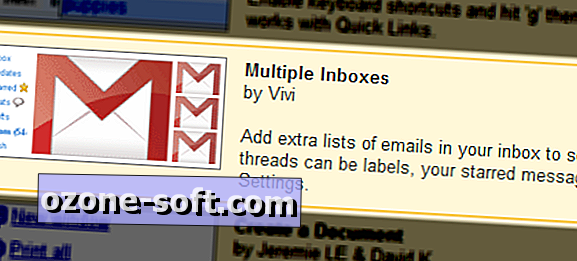
2. korak: Prijavite se v dodatni račun, ki si ga želite ogledati, s primarnega računa Gmail in odprite meni z nastavitvami.
3. korak : Pojdite v Posredovanje in POP / IMAP ter nastavite posredovanje na in naj pošlje kopijo na vaš primarni Gmailov naslov. To ponovite z vsemi računi, ki jih želite posredovati.

4. korak : Vrnite se v meni za nastavitve svojega primarnega Gmailovega računa in odprite meni Večkratni nabiralnik. V vsakem oknu preprosto vtipkajte "to:", ki mu sledi e-poštni naslov enega od računov za posredovanje. Torej bi moralo izgledati kot "na: [email protected]" minus kotacije seveda.
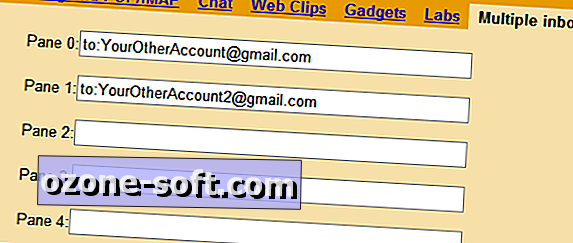
5. korak : Na tej točki so vaše večkratne škatle pripravljene na delovanje, vendar boste še vedno prejemali ta sporočila v vašem primarnem predalu. Da bi to preprečili, bomo ustvarili filter. Nazaj na nastavitve v svojem glavnem računu in nato kliknite filtre. Ustvarite novo. V polje "v" vnesite e-poštni naslov, iz katerega želite posredovati, kliknite Naprej, nato izberite možnost "preskoči v polju". Ponovite s kakršnimi koli dodatnimi e-poštnimi sporočili in ga pustite na sporočilih, ki so že v vašem polju, da bodo stvari lepo in čisto.
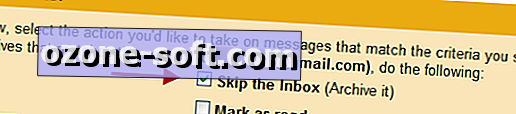
Ta sistem ima za posledico nekaj opozoril, ki preprečujejo, da bi bila resnična izkušnja z večkratniki. Za enega boste morali aktivno odgovoriti na e-poštni naslov "pošlji iz", ko odgovarjate na sporočilo ene od vaših drugih polj. Če tega še niste storili, morate to nastaviti v meniju računov v Gmailovih nastavitvah.
Prav tako ne prenese nobene organizacijske dobrine nazaj na izvorni račun, tako da, če na primer označite posredovano sporočilo, ne bo imela zvezde, ko jo boste videli iz prvotnega računa. Isto velja za branje sporočil. Torej, če se želite izogniti plazu neprebrane pošte nazaj na izvorne račune, je ena od možnosti, da se posredovana pošta samodejno arhivira. To pa lahko uniči vaš užitek e-pošte na mobilnih napravah in nazaj na izvorne račune. Priporočamo, da je ne vklopite, če pa nameravate dostopati do Gmaila samo iz spleta in iz svojega primarnega računa, to ne bo problem.
Upam, da bodo v prihodnjih različicah več mape »Prejeto« ta celoten proces lažje upravljal in vam preprosto omogočil priključitev dodatnih računov. Medtem pa je to zanesljiv način, da pazite na vse tri na istem mestu, kjer ne uporabljate spletnega nabiralnika drugega proizvajalca, kot sta Fuser ali Orgoo.
Posodobitev: Kot je nekaj ljudi poudarilo, obstaja še en način za to, da se ne zanašamo na posredovanje in je dovolj pameten, da določi pravilen račun pri odgovarjanju na sporočilo. Spodaj so navedeni koraki:
1. korak : Dodajte dodatne račune Gmailu možnost »pošlji e-pošto kot«, ki jo najdete v razdelku »Računi« v nastavitvah Gmaila. Kot že omenjeno, morate potrditi vsak račun, preden ga lahko začnete uporabljati.
2. korak : Povlecite dodatne račune, ki jih želite spremljati, tako da jih dodate v možnost »Pridobi pošto iz drugih računov« v meniju računov. Ko vstavljate podatke o računu, izberite možnost »Preskočite nabiralnik« in jo nastavite tako, da bo vsak kos vhodne pošte samodejno označen. Izgledati mora takole:
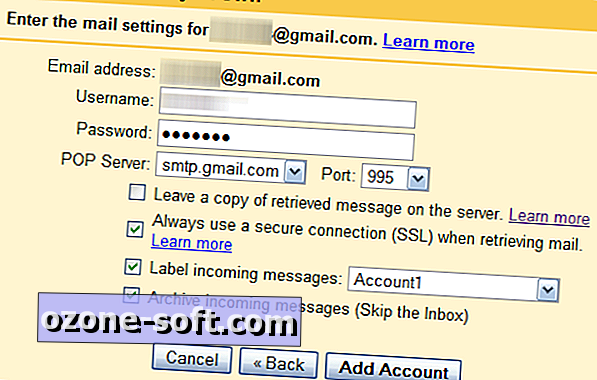
3. korak : Pojdite v meni z nastavitvami za več mape »Prejeto« in vtipkajte »oznaka:«, ne glede na to, katero oznako ste izbrali v 2. koraku.
Kot pri prvi metodi, obstaja še nekaj obeskov s tem. Prvič, počasna uporaba dodatnih računov traja nekaj časa po prvi nastavitvi. Še pomembneje je, da je v vašem primarnem Gmailovem računu prostor. Če to storite z več velikimi in aktivnimi računi, boste hitreje začeli zmanjkovati prostora, kar za večino, kar mislim, ne bo problem. Kljub temu je vredno upoštevati.












Pustite Komentar